รายการแบบเลื่อนลงเป็นวิธีที่สะดวกที่สุดในการให้ผู้คนเลือกจากรายการเฉพาะสำหรับฟิลด์ในเอกสาร Microsoft Word ตัวเลือกในการเพิ่มรายการแบบเลื่อนลงนั้นซ่อนอยู่เล็กน้อยใน Microsoft Word แต่บทช่วยสอนนี้ทำให้เป็นเรื่องง่าย
วิธีเปิดใช้งานแท็บนักพัฒนาซอฟต์แวร์ใน Microsoft Word
คุณลักษณะรายการแบบเลื่อนลงมีอยู่ในแท็บนักพัฒนาที่ซ่อนอยู่ใน Microsoft Word คุณสามารถไปที่ตัวเลือก Word ใน Windows และ macOS เพื่อเปิดใช้งานเมนูนี้ได้ภายใน การปรับแต่ง Ribbon.
ใน Windows คุณสามารถเปิดใช้งานแท็บนักพัฒนาซอฟต์แวร์ใน Microsoft Word ได้โดยไปที่ ไฟล์ >ตัวเลือก ในกล่องโต้ตอบตัวเลือก ให้เลือก กำหนดริบบิ้นเอง ในแถบด้านข้าง ทางด้านขวา ใต้ส่วน กำหนด Ribbon เอง ให้เปิดใช้งานเมนู นักพัฒนาซอฟต์แวร์ และคลิกปุ่ม ตกลง
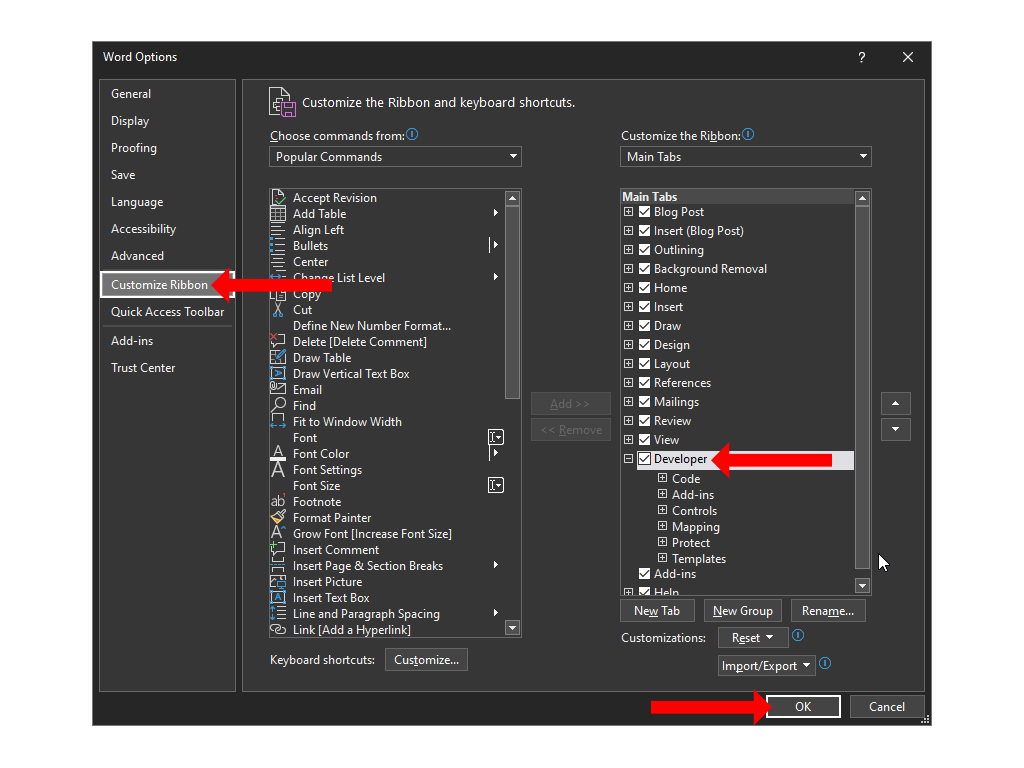
สำหรับ Mac ให้ไปที่ เมนู Word >ค่ากำหนด >Ribbon และแถบเครื่องมือ ที่นี่ คุณสามารถตรวจสอบตัวเลือก นักพัฒนาซอฟต์แวร์ และกด บันทึก
ตอนนี้คุณจะกลับมาที่เอกสาร Microsoft Word และที่ด้านบน คุณจะเห็นแท็บนักพัฒนาอยู่ระหว่างแท็บมุมมองและวิธีใช้
หมายเหตุ: คุณยังสามารถเพิ่มแท็บนักพัฒนาซอฟต์แวร์ลงใน Microsoft Excel และ Microsoft PowerPoint ได้โดยทำตามขั้นตอนเดียวกัน
วิธีสร้างรายการแบบเลื่อนลงใน Microsoft Word
หากต้องการเพิ่มรายการแบบเลื่อนลงในเอกสาร Microsoft Word ของคุณ ให้คลิกแท็บ นักพัฒนาซอฟต์แวร์ ที่ด้านบน จากนั้นเลือก การควบคุมเนื้อหารายการแบบเลื่อนลง รายการแบบเลื่อนลงนี้จะว่างเปล่าโดยค่าเริ่มต้น และคุณจะต้องปรับแต่งรายการเพื่อเพิ่มตัวเลือกที่มีประโยชน์ลงในกล่องข้อความ

หากต้องการปรับแต่งช่องแบบเลื่อนลง ให้คลิกหนึ่งครั้งภายในช่อง เลือกปุ่ม คุณสมบัติ ที่อยู่ในส่วน การควบคุม ของแท็บ นักพัฒนาซอฟต์แวร์ ใน Microsoft Word
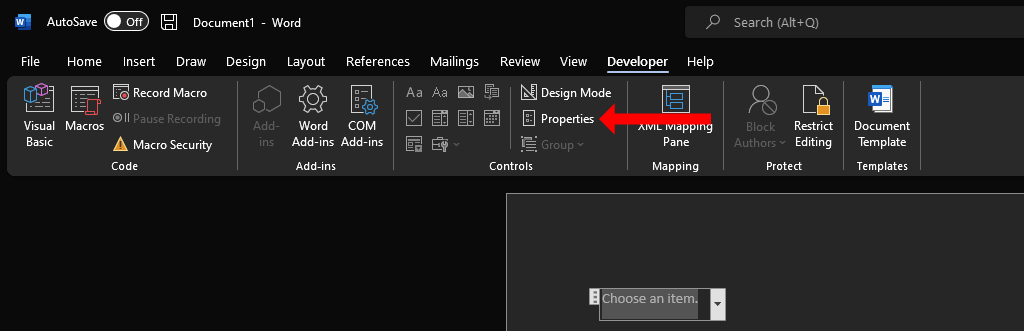
ในหน้าต่างคุณสมบัติการควบคุมเนื้อหา คุณจะเห็นตัวเลือกมากมายเพื่อช่วยคุณปรับแต่งรายการแบบเลื่อนลง
คุณสามารถเพิ่มชื่อเรื่อง แท็ก และเลือกการออกแบบและสีของกล่องก่อนได้ สีที่ละเอียดอ่อนเหมาะที่สุดสำหรับคนส่วนใหญ่ เนื่องจากเมนูแบบเลื่อนลงไม่ควรดึงความสนใจไปจากส่วนอื่นๆ ของเอกสาร Word ตัวเลือกที่มีข้อความ ลบการควบคุมเนื้อหาเมื่อมีการแก้ไขเนื้อหา เป็นช่องทำเครื่องหมายที่สำคัญในหน้าต่างคุณสมบัติการควบคุมเนื้อหา หากคุณเปิดใช้งานสิ่งนี้ รายการแบบเลื่อนลงจะเปลี่ยนเป็นข้อความปกติโดยอัตโนมัติเมื่อเลือกตัวเลือก.
ในส่วนการล็อก คุณสามารถเลือกได้ว่าต้องการให้แก้ไขหรือลบรายการแบบเลื่อนลงหรือไม่ สุดท้าย ส่วน คุณสมบัติของรายการแบบเลื่อนลง เป็นส่วนที่สำคัญที่สุด คุณสามารถคลิกปุ่ม เพิ่ม เพื่อป้อนแต่ละตัวเลือกลงในรายการแบบเลื่อนลง ส่วนเพิ่มเติมของคุณจะปรากฏใต้หัวข้อย่อย ชื่อที่แสดง หากคุณทำผิดพลาด คุณสามารถคลิก แก้ไข เพื่อเปลี่ยนข้อความในตัวเลือกใดก็ได้
ปุ่ม ลบ จะทำให้คุณสามารถกำจัดตัวเลือกบางอย่างออกจากเมนูแบบเลื่อนลงได้ และคุณสามารถใช้ ย้ายขึ้น หรือ ย้ายลง เพื่อเปลี่ยนลำดับของตัวเลือกต่างๆ เมื่อคุณทำการเปลี่ยนแปลงเสร็จแล้ว คลิก ตกลง เพื่อปิดกล่องโต้ตอบ
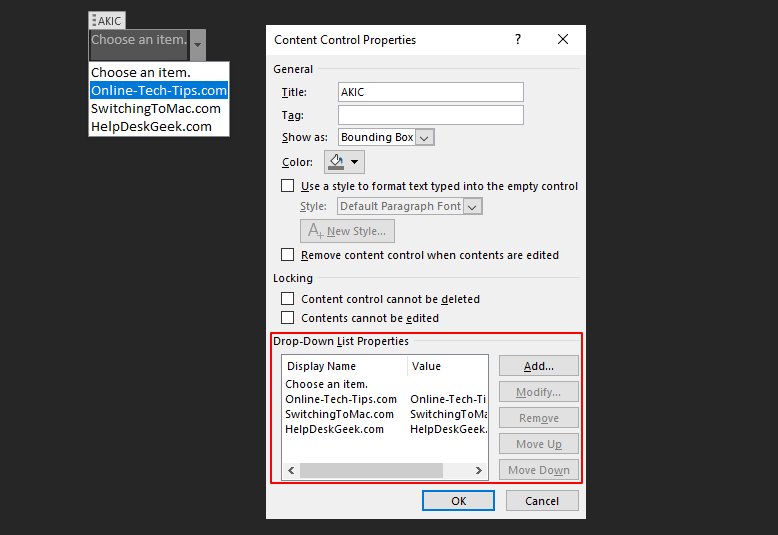
เมื่อเพิ่มรายการแบบเลื่อนลงในเอกสารแล้ว คุณสามารถคลิกลูกศรลงที่ด้านขวาของเมนูเพื่อแสดงเครื่องมือเลือก เลือกตัวเลือกที่คุณต้องการ จากนั้นระบบจะบันทึกเป็นการตอบกลับของคุณในรายการแบบเลื่อนลง
Combo Box กับรายการแบบเลื่อนลงใน Microsoft Word
ในแท็บนักพัฒนาซอฟต์แวร์ใน Microsoft Word คุณจะเห็นปุ่มที่มีข้อความว่า การควบคุมเนื้อหาของกล่องคำสั่งผสม ถัดจาก การควบคุมเนื้อหารายการแบบเลื่อนลง ตัวเลือกทั้งสองนี้มีความคล้ายคลึงกันเนื่องจากทั้งสองตัวเลือกช่วยให้คุณสามารถนำเสนอรายการตัวเลือกได้ แต่ไม่เหมือนกัน
Combo Box ช่วยให้ผู้ใช้สามารถเพิ่มรายการที่กำหนดเองของตนเอง นอกเหนือจากรายการที่ระบุไว้ในรายการแบบเลื่อนลง คุณสามารถใช้ Combo Box เหมือน แบบฟอร์มที่กรอกได้ และพิมพ์สิ่งที่คุณต้องการ ไม่เหมือนกับ Combo Box รายการแบบเลื่อนลงไม่สามารถใช้เป็นฟิลด์แบบฟอร์มใน Microsoft Word ได้
หากต้องการเพิ่ม Combo Box ในเอกสาร Word ของคุณ ขั้นแรกคุณควรเพิ่มแท็บ นักพัฒนาซอฟต์แวร์ ตามที่เราได้อธิบายไว้ก่อนหน้านี้ จากนั้นคลิกปุ่ม Combo Box Content Control ในกลุ่ม Controls ของเมนู Ribbon ในเอกสาร Word ของคุณ

จะเป็นการเพิ่ม Combo Box ให้กับเอกสาร หากต้องการปรับแต่ง คุณสามารถเลื่อนเคอร์เซอร์ภายใน Combo Box คลิกหนึ่งครั้ง จากนั้นเลือกปุ่ม คุณสมบัติ ในเมนู Ribbon
เมื่อแทรก Combo Box ลงในเอกสารของคุณแล้ว คุณสามารถเลือกตัวเลือกใดตัวเลือกหนึ่งหรือดับเบิลคลิกภายในช่องเพื่อพิมพ์คำตอบที่กำหนดเองแทนได้.
ในกรณีที่คุณกำลังใช้งานแอป Microsoft Office อื่นๆ ตัวเลือก Combo Box จะพร้อมใช้งานใน PowerPoint และ Access เช่นกัน
ลบรายการแบบเลื่อนลงหรือกล่องคำสั่งผสมใน Microsoft Word
หากคุณต้องการลบรายการแบบเลื่อนลงหรือกล่องคำสั่งผสมออกจากเอกสาร Word ของคุณ คุณสามารถคลิกขวาที่รายการที่คุณต้องการลบ และเลือก ลบการควบคุมเนื้อหา หรือคุณสามารถเลื่อนเคอร์เซอร์ไปที่ด้านซ้ายของ Combo Box หรือรายการแบบเลื่อนลงได้
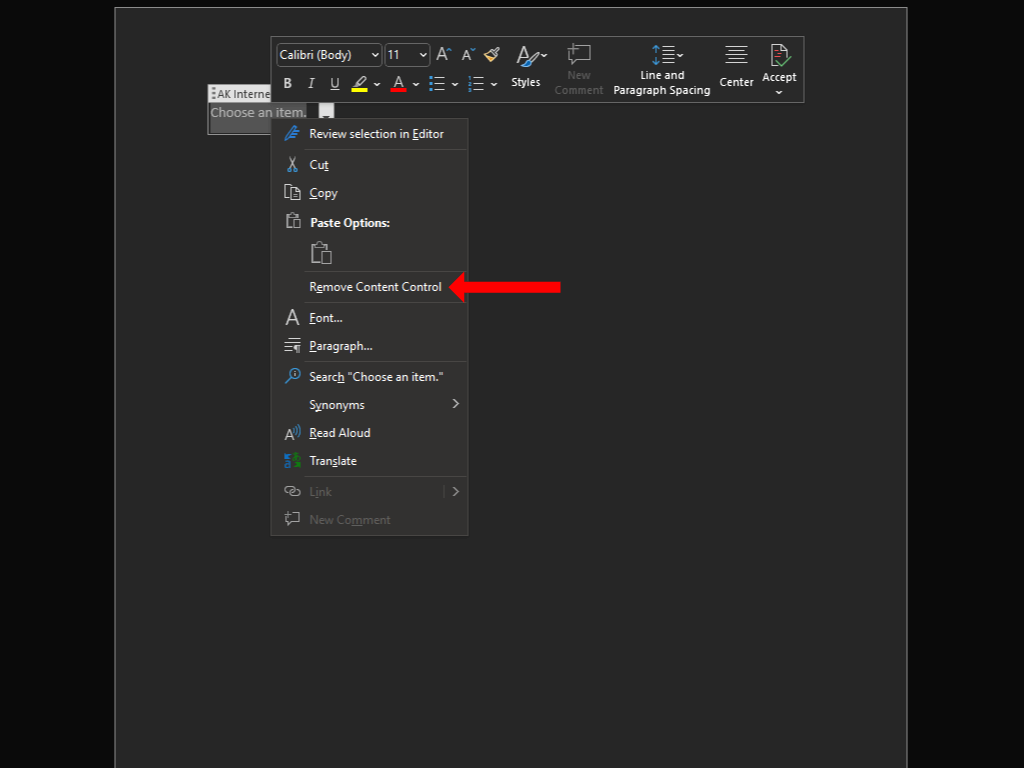
เมื่อเคอร์เซอร์กลับด้าน คลิกหนึ่งครั้งเพื่อเลือกรายการแบบเลื่อนลงหรือกล่องคำสั่งผสม และกด Backspace หรือ ลบ บนแป้นพิมพ์เพื่อลบออก พี>
ปรับแต่งเอกสารของคุณให้ดียิ่งขึ้น
รายการแบบเลื่อนลงเป็นเพียงหนึ่งในหลายวิธีในการเพิ่มการโต้ตอบเล็กน้อยให้กับเอกสารของคุณ เนื่องจากคุณได้เริ่มปรับแต่งเอกสาร Word ของคุณแล้ว คุณอาจสนใจ การสร้าง ทางลัดที่กำหนดเองใน Microsoft Office
เมื่อคุณได้เรียนรู้วิธีสร้างรายการแบบเลื่อนลงใน Microsoft Word แล้ว คุณควร ลองสร้างอันหนึ่งขึ้นมา เอ็กเซล ด้วยเช่นกัน หากคุณต้องการชุดโปรแกรมของ Google มากกว่าแอป Microsoft Office คุณสามารถลองใช้ โดยใช้รายการแบบเลื่อนลงใน Google ชีต แทนได้
.